Подключение внешнего хранилища¶
Предупреждение
Внешние накопители без внешнего источника питания НЕ должны подключаться к разъемам USB. В противном случае это может привести к потере данных на внутреннем жестком диске. Всегда используйте внешние накопители с отдельным источником питания вместе с NextBox..
Требования¶
внешний накопитель с отдельным источником питания
внешний накопитель должен быть отформатирован с поддерживаемой файловой системой (например, ext3, ext4 или XFS)
Конфигурация¶
Подключите внешний накопитель к NextBox
Переход на приложение администрирования NextBox
Выберите «Управление хранилищем»
Нажмите на знак плюс, чтобы смонтировать хранилище
Примечание
Если вы хотите предоставить общий доступ к каталогам нескольким пользователям, вам необходимо установить приложение «Групповые папки» и нажать на символ с тремя точками и «Поделиться», чтобы сделать его доступным для других пользователей. (Как показано на последнем изображении)
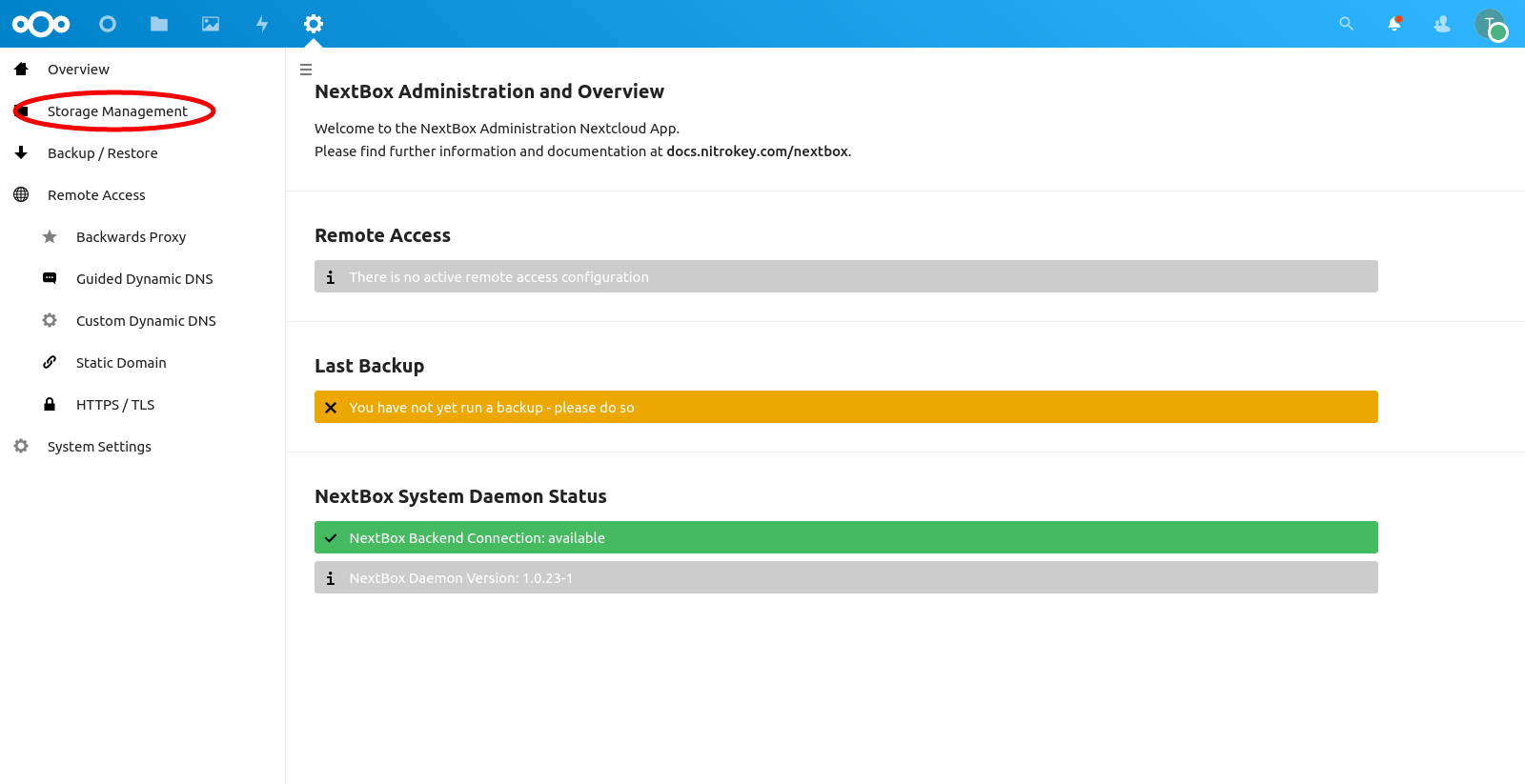
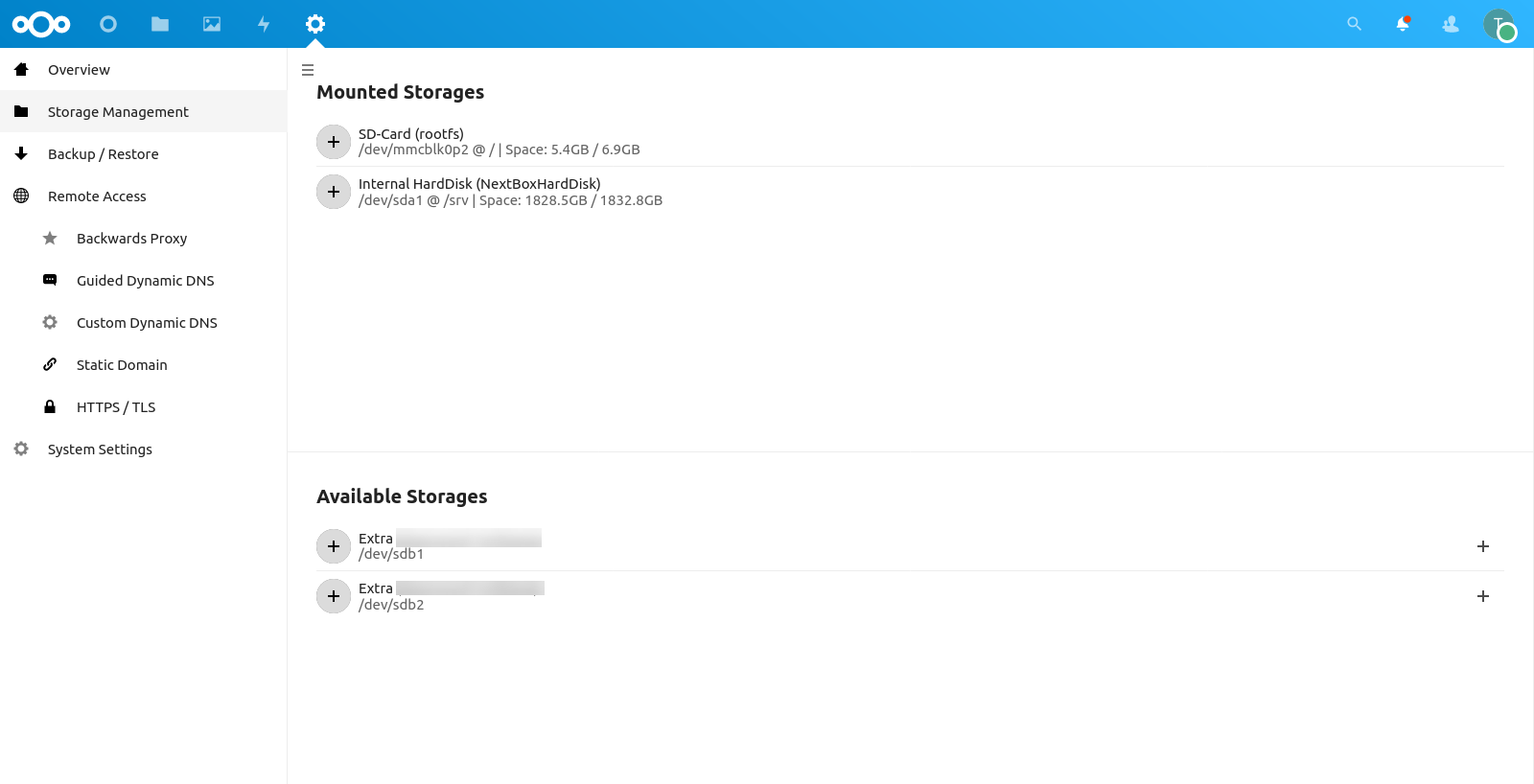
Разрешить доступ из приложения Files¶
В качестве дополнительного требования к жесткому диску необходимо, чтобы права доступа к смонтированному каталогу были установлены на 777 или принадлежали пользователю и группе с идентификатором 32. Если жесткий диск смонтирован на вашем хосте локально, то проще всего просто выполнить chmod 777 /path/to/mounted/hard-disk от имени root.
Чтобы обеспечить прямой доступ к смонтированному внешнему хранилищу через приложение Nextcloud «Файлы», необходимо установить приложение External storage support из магазина приложений Nextcloud App Store. В нем должна быть доступна нужная точка монтирования, указанная в разделе «Управление хранилищем» приложения NextBox. Как показано на данном снимке экрана:

Замените /media/extra-1 на точку монтирования, найденную в разделе «Управление хранилищем». В соответствии с приведенной выше конфигурацией внешний жесткий диск должен быть доступен как «Локальный» в приложении «Файлы».